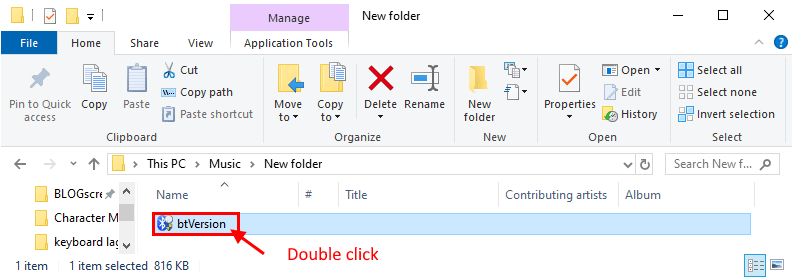कई विंडोज़ सेवाएं (जैसे विंडोज अपडेट, svchost.exe) आम तौर पर पृष्ठभूमि में चलती हैं और आपके डिवाइस संसाधनों की बहुत कम मात्रा का उपभोग करती हैं। लेकिन कभी-कभी आप देख सकते हैं कि ये सेवाएं आपके प्रोसेसर की भारी मात्रा में खपत कर रही हैं, आपके डिवाइस को धीमा कर रही हैं। Wuauserv एक Windows सेवा है, जो आपके कंप्यूटर पर Windows Update सेवा के चलने पर पृष्ठभूमि में चलती है। आप सेवा को सीधे कार्य प्रबंधक विंडो से नहीं रोक सकते क्योंकि यह सेवा एक विंडोज़ सेवा है। चिंता न करें, आपकी समस्या के समाधान के लिए समाधान उपलब्ध हैं। बस अपने डिवाइस पर इन समाधानों का प्रयास करें और आप समय के साथ परीक्षा से बाहर हो जाएंगे।
यदि आप अपने कंप्यूटर पर पहली बार इस समस्या का सामना कर रहे हैं, तो अपने कंप्यूटर को पुनरारंभ करें और आगे जांचें कि क्या आप अभी भी उसी समस्या का सामना कर रहे हैं या नहीं।
फिक्स -1 विंडोज अपडेट प्रक्रिया पूरी होने तक प्रतीक्षा करें-
आपके सामने यह समस्या इसलिए हो सकती है क्योंकि आपके कंप्यूटर पर कुछ महत्वपूर्ण अपडेट लंबित हैं। विंडोज अपडेट की जांच करने के लिए, इन अगले चरणों का पालन करें-
1. दबाएँ विंडोज की + आई अपने कंप्यूटर पर सेटिंग्स खोलने के लिए।
2. फिर, आपको "पर क्लिक करना होगा"अद्यतन और सुरक्षा" समायोजन।

3. दाएँ फलक पर, “पर क्लिक करेंअद्यतन के लिए जाँच“.
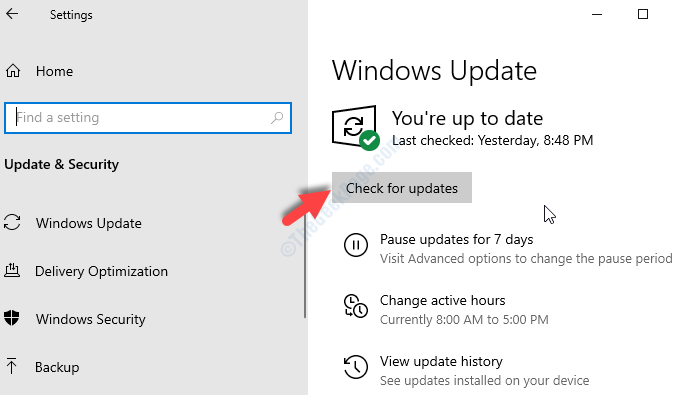
विंडोज अपडेट की जांच करेगा, और फिर यह अपडेट डाउनलोड करेगा और आपको अपडेट प्रक्रिया को पूरा करने के लिए अपने कंप्यूटर को पुनरारंभ करने का समय चुनने देगा।
पूरी अपडेट प्रक्रिया पूरी होने तक प्रतीक्षा करें।
यदि Wuauserv अभी भी भारी मात्रा में संसाधनों का उपभोग कर रहा है, तो अगले सुधार के लिए जाएं।
फिक्स-2 विंडोज अपडेट सर्विस को डिसेबल करें
आपकी विंडोज अपडेट सेवा भी इस समस्या का कारण बन सकती है, आप इसे अक्षम करने का प्रयास कर सकते हैं। अपने डिवाइस पर विंडोज अपडेट को डिसेबल करने के लिए इन स्टेप्स को फॉलो करें-
1. Daud विंडो को दबाकर खोला जा सकता है विंडोज की + आर.
2. में वह Daud खिड़की, आप कर सकते हैं कॉपी पेस्ट यह आदेश और फिर "पर क्लिक करेंठीक है“.
services.msc

3. सेवाओं की सूची में पता करें "विंडोज़ अपडेट"सेवा और डबल क्लिक करें उस पर अपनी संपत्तियों को खोलने के लिए।
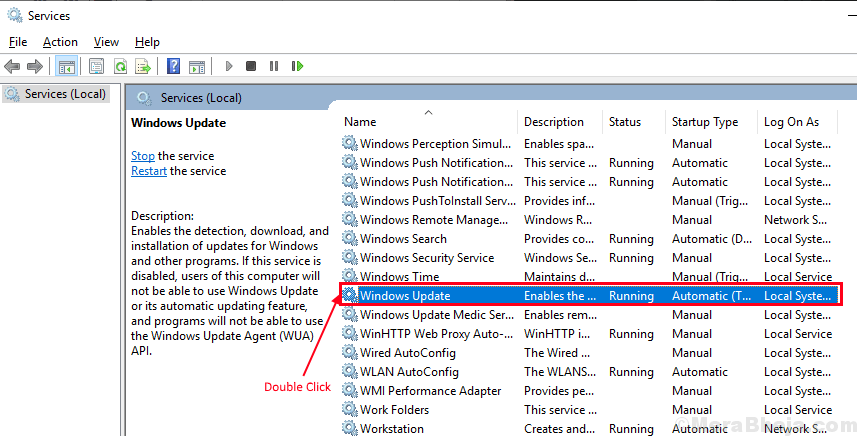
3. में गुण विंडो, "पर क्लिक करेंस्टार्टअप प्रकार:"और चुनें"विकलांग"ड्रॉप-डाउन सूची से।
4. अंत में, आपको “पर क्लिक करना होगालागू"और फिर" परठीक है“.
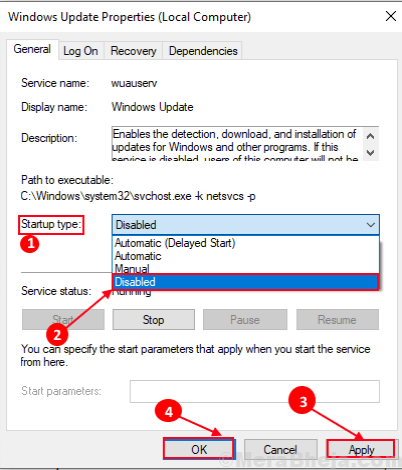
बंद करो सेवाएं खिड़की।
रीबूट अपने कंप्यूटर और जांचें कि क्या त्रुटि अभी भी है या नहीं। अगर त्रुटि अभी भी है तो अगले सुधार पर जाएं।
फिक्स-3 विंडोज अपडेट को अनइंस्टॉल करें-
यदि आपके कंप्यूटर को हाल ही में विंडोज अपडेट प्राप्त हुआ है, तो हो सकता है कि अपडेट आपके डिवाइस पर "Wuauserv के पास उच्च CPU उपयोग" समस्या का कारण हो।
अपने डिवाइस से हाल के विंडोज अपडेट को अनइंस्टॉल करने के लिए इन आसान चरणों का पालन करें।
1. खोलने के लिए Daud आपकी स्क्रीन पर विंडो आप दबा सकते हैं विंडोज़ कुंजी इसके साथ 'आर' चाभी।
2. इस विंडो में कॉपी पेस्ट “एक ppwiz.cpl"और फिर" पर क्लिक करेंठीक है“.

3. अब, के बाएँ फलक पर कार्यक्रमों और सुविधाओं विंडो, "पर क्लिक करेंस्थापित अद्यतन का अवलोकन करें“.
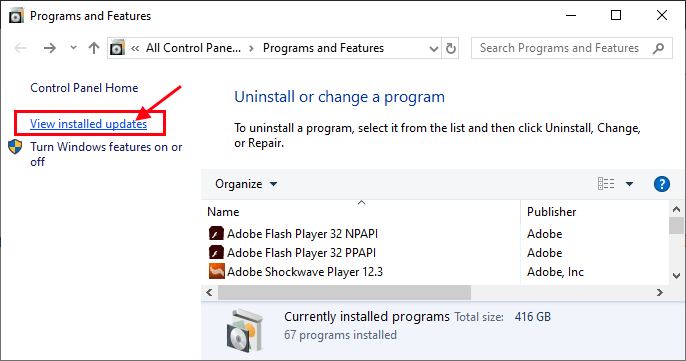
4. अभी इसमें स्थापित अद्यतन खिड़की, "के तहतमाइक्रोसॉफ्ट अपडेट“अनुभाग, हाल के अद्यतनों पर ध्यान दें (स्तंभ देखें”स्थापना दिवस” )
5. फिर, डबल क्लिक करें नवीनतम अद्यतन पर।
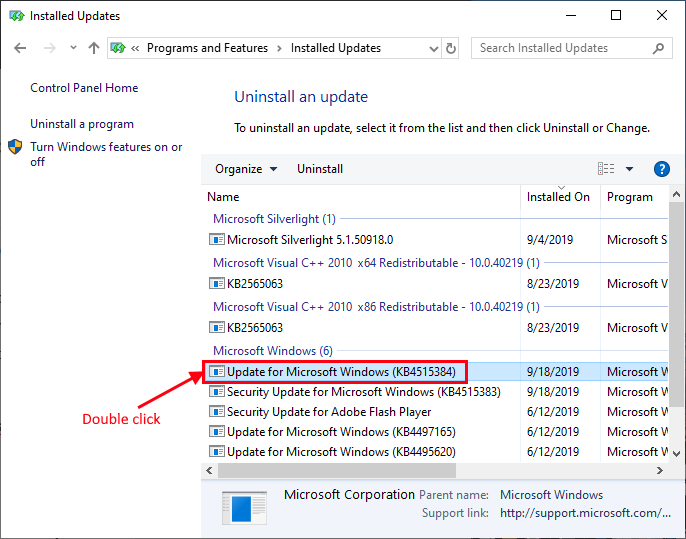
6. पर क्लिक करें "हाँ"अपडेट को अनइंस्टॉल करने के लिए।
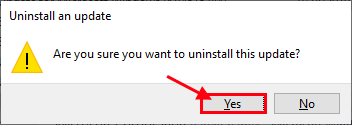
विंडोज अपडेट को अनइंस्टॉल कर देगा। अपडेट को अनइंस्टॉल करने के बाद आपका कंप्यूटर रीस्टार्ट हो जाएगा।
अपने कंप्यूटर को रिबूट करने के बाद जांचें कि क्या आप अभी भी समस्या का सामना कर रहे हैं या नहीं। यदि आपकी समस्या अनसुलझी रहती है, तो अगले सुधार के लिए जाएं।
फिक्स-4 सॉफ्टवेयर डिस्ट्रीब्यूशन फोल्डर को डिलीट करें-
आप अपने डिवाइस में "सॉफ़्टवेयर वितरण" फ़ोल्डर को हटा सकते हैं, जिसने कई उपयोगकर्ताओं के लिए "Wuauserv एक उच्च CPU उपयोग" समस्या हल कर दी है। BITS और wuauserv को अस्थायी रूप से रोकने के लिए अनुसरण करें और फिर "सॉफ़्टवेयर वितरण" फ़ोल्डर को हटा दें और अपने कंप्यूटर पर BITS और wuauserv सेवा को फिर से शुरू करें।
1. आपको विंडोज की + एस को प्रेस करना होगा और सर्च बॉक्स में "cmd" टाइप करना शुरू करना होगा।
2. खोज परिणाम में, दाएँ क्लिक करें पर 'सही कमाण्ड' और फिर "पर क्लिक करेंव्यवस्थापक के रूप में चलाएं“.
3. खोलने के बाद सही कमाण्ड विंडो, इस कमांड को कॉपी-पेस्ट करें और फिर 'दबाएं'दर्ज' इसे निष्पादित करने के लिए।
4. दूसरे आदेश के लिए भी ऐसा ही करने के लिए।
नेट स्टॉप वूसर्व
नेट स्टॉप बिट्स।

छोटा करें सही कमाण्ड खिड़की।
5. दबाएँ विंडोज की + ई सेवा मेरे फाइल ढूँढने वाला खिड़की।
6. इस स्थान पर जाएं-
यह पीसी> स्थानीय डिस्क (सी:)> विंडोज़
7. फ़ोल्डरों की सूची में, "चुनें"सॉफ़्टवेयर वितरण"और दबाएं शिफ्ट+डिलीट इसे मिटाने के लिए।
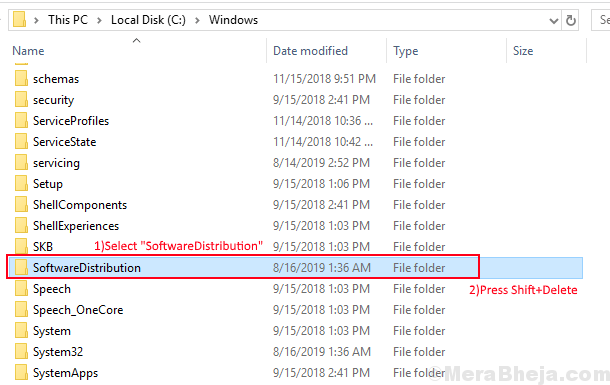
8. अब, आपको विंडोज अपडेट सेवाओं को फिर से शुरू करना होगा। ऐसा करने के लिए, अधिकतम सही कमाण्ड खिड़की।
9. अब, आपको कमांड को एक-एक करके कॉपी-पेस्ट करना होगा सही कमाण्ड और फिर उनमें से प्रत्येक को चिपकाने के बाद एंटर दबाएं।
नेट स्टार्ट वूसर्व। नेट स्टार्ट बिट्स

रीबूट आपका कंप्यूटर।
"Wuauserv उच्च CPU उपयोग का उपयोग कर रहा है" के संबंध में आपकी समस्या का समाधान किया जाना चाहिए।